手机如何刷机,全面指南与注意事项
在当今这个数字化时代,智能手机已成为我们日常生活中不可或缺的一部分,随着时间的推移,手机可能会变得越来越慢,系统也会出现各种问题,这时候,许多用户会选择通过刷机来提升手机性能或体验新的操作系统,本文将详细介绍手机刷机的步骤、工具和注意事项,帮助你顺利完成这一过程。
什么是刷机?
刷机,就是将手机的操作系统进行更新或替换,通过刷机,你可以安装最新的官方固件、第三方定制ROM(如LineageOS),或者解锁更多的功能和性能优化,刷机不仅可以解决一些系统问题,还能让你的手机焕然一新。
刷机前的准备工作
1、备份数据:刷机过程中,手机的所有数据都会被清除,因此在开始之前,务必备份所有重要数据,可以使用手机自带的备份功能,或者通过云服务、电脑等途径进行备份。
2、查阅资料:不同的手机型号和品牌,刷机的方法和工具可能会有所不同,在刷机前,建议查阅相关论坛、社区或官方文档,了解具体的刷机步骤和所需工具。
3、充电:确保手机电量充足,至少保持在50%以上,刷机过程中,手机可能会频繁重启,低电量可能导致刷机失败甚至砖机。
4、下载所需文件:根据你的手机型号和刷机目标,下载相应的固件文件、刷机工具和其他必要文件,常见的刷机工具包括TWRP(Team Win Recovery Project)、Odin(三星专用)、Fastboot等。
刷机步骤
以Android手机为例,以下是通用的刷机步骤:
1、解锁Bootloader:
- 对于大多数Android手机,刷机前需要解锁Bootloader,具体方法可以在手机制造商的官方网站或XDA开发者论坛上找到。
- 解锁Bootloader通常需要在手机的开发者选项中启用USB调试模式,并通过ADB命令行工具进行操作。
- 注意:解锁Bootloader会清除手机上的所有数据,因此务必先备份。
2、安装自定义恢复模式(如TWRP):

- 下载适合你手机型号的TWRP镜像文件。
- 连接手机到电脑,打开ADB命令行工具,输入以下命令:
adb reboot bootloader
fastboot flash recovery twrp.img
fastboot reboot- 重启后,进入TWRP恢复模式,通常可以通过同时按住音量键和电源键实现。
3、备份现有系统:
- 在TWRP恢复模式下,选择“Backup”选项,备份现有的系统分区,这样即使刷机失败,也可以恢复到原系统。
4、刷入新系统:
- 将下载好的固件文件传输到手机的内部存储或SD卡中。
- 在TWRP恢复模式下,选择“Install”选项,浏览并选中固件文件,点击“Swipe to Confirm Flash”进行刷机。
- 刷机完成后,选择“Wipe”选项,进行数据和缓存清理,确保新系统能够正常运行。
5、重启手机:
- 刷机完成后,选择“Reboot System”选项,重启手机,初次启动可能会比较慢,耐心等待即可。
刷机后的注意事项
1、安装必要的驱动:刷机后,可能需要重新安装一些驱动程序,特别是USB驱动,以便手机能够正常连接电脑。
2、激活设备:某些定制ROM可能需要重新激活设备,按照提示完成相关操作。
3、安装GApps:如果你刷入的是无Google服务的定制ROM,需要单独安装GApps(Google应用程序和服务包),可以在XDA开发者论坛或其他可靠来源下载适合你ROM版本的GApps包。
4、测试系统稳定性:刷机后,建议进行全面的功能测试,确保各项功能正常运行,如果发现任何问题,可以尝试重新刷机或寻求社区帮助。
5、定期更新:刷机后的系统仍然需要定期更新,以获得最新的安全补丁和功能改进。
常见问题及解决方法
1、刷机失败:
- 如果刷机过程中遇到错误,首先检查下载的文件是否完整,确保没有损坏。
- 尝试重新刷机,注意每个步骤的正确性。
- 如果多次尝试仍失败,可以寻求社区的帮助,提供详细的错误信息。
2、手机变砖:
- 如果手机无法正常启动,尝试进入恢复模式或Fastboot模式,重新刷入官方固件。
- 如果以上方法无效,可能需要送修或联系厂商支持。
3、系统不稳定:
- 如果刷机后系统不稳定,可以尝试清理缓存和数据,或者重新刷机。
- 确保使用与你的手机型号完全匹配的固件和工具。
刷机是一项技术性较强的操作,需要一定的知识和耐心,通过本文的介绍,相信你已经对手机刷机有了更深入的了解,只要按照正确的步骤操作,并注意备份和安全,你就能顺利地为你的手机带来新的活力,希望你在刷机的过程中,能够享受到技术带来的乐趣和成就感。
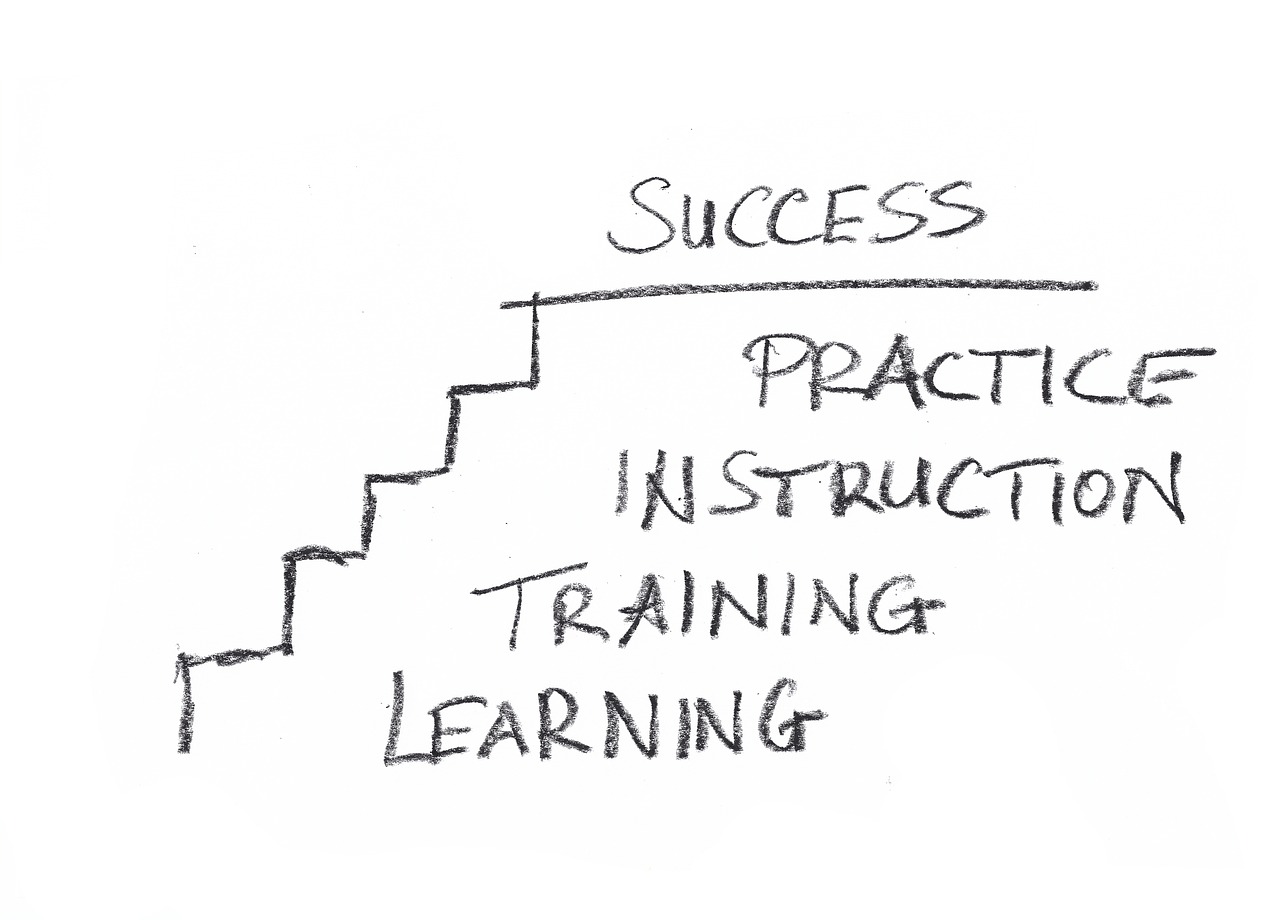





195 条评论